Кэш процессора — это очень быстрая область памяти, которая находится на самом кристалле процессора и используется для того, чтобы ускорить работу процессора путем хранения результатов вычислений и данных, которые могут понадобится в будущих вычислениях. Читайте более подробно о том, что такое кэш процессора в этой статье.
Вам, наверное, интересно, какой объем кэша у вашего процессора, а также как он работает. Вы можете это узнать в интернете, посмотрев характеристики вашей модели процессора, но есть более простой путь. В этой статье вы найдете ответ на этот вопрос.
Содержание статьи:
Как посмотреть объем кэш памяти процессора
1. Командная строка
Это самый простой способ потому что вам не нужно ничего устанавливать. Нажмите сочетание клавиш Win+R и в открывшемся окне наберите cmd. Затем нажмите Enter. В открывшейся командной строке выполните такую команду:
Утилита отобразит общий размер кэша L2 и L3 для всех ядер в килобайтах. Чтобы получить более подробные данные, вам понадобится другая программа. Если вам нужно только цифровое значение, например, для скрипта, то его можно отфильтровать с помощью утилиты findstr:
Но здесь можно посмотреть только объем кэша L2 и L3. Об кэше L1 у этой команды информации нет.
2. Диспетчер задач
Общий объем кэша можно посмотреть также в диспетчере задач Windows. Для этого нажмите сочетание клавиш Ctrl+Shift+Esc, а когда откроется окно диспетчера задач нажмите на кнопку Подробнее. Далее вам надо перейти на вкладку Производительность, а потом ЦП и здесь вы увидите общий объем кэша всех уровней. А именно размер кэша L2, L3 и L1:
3. Кэш память в CPU-Z
Лучший способ узнать объем кэш памяти процессора — это воспользоваться очень популярной утилитой CPU-Z. Это небольшая утилита, которая отображает подробную информацию о процессоре, оперативной памяти и материнской плате. Скачать её можно по этой ссылке.
На главной странице программы вы можете видеть информацию по кэшу в разделе Cache:
Здесь выводится размер одного блока кэша и количество таких блоков. Например, у моего процессора по одному блоку на каждое ядро кэша L1 и L2, а кэш L3 разделен на два блока, которыми пользуются все ядра. Более подробную информацию о состоянии кэша вы можете посмотреть в на вкладке Caches:
Здесь отображается то же самое, а также сведения об архитектуре кэша и о том в сколько потоков может работать эта память.
Выводы
Сегодня мы рассмотрели как узнать размер кэш памяти процессора. Также можно измерять эффективность работы кэша. Например для процессоров Intel можно использовать утилиту Intel VTune Performance Analyzer. Для всех процессоров можно использовать утилиту AIDA64.

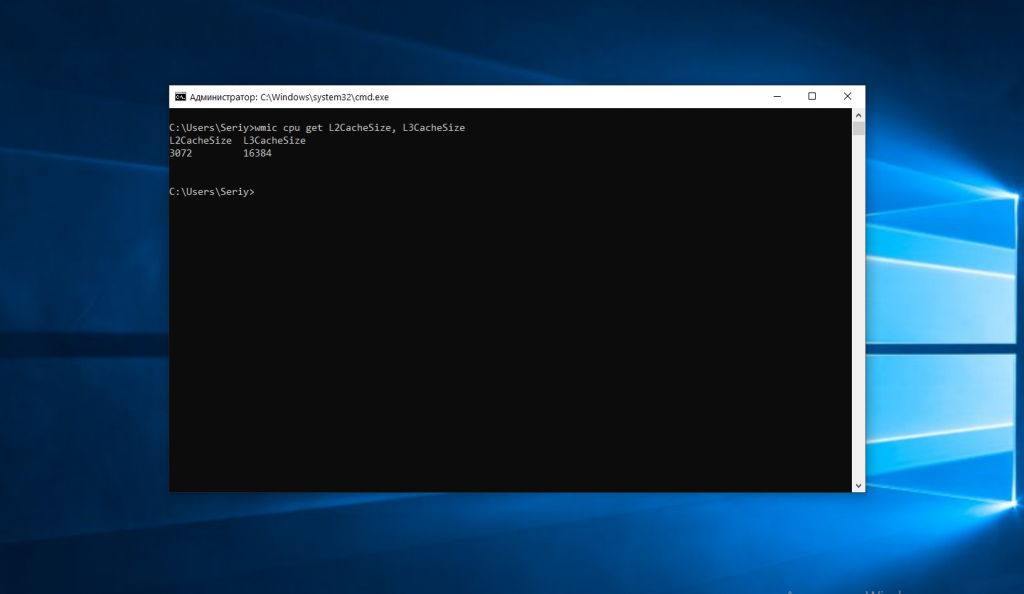
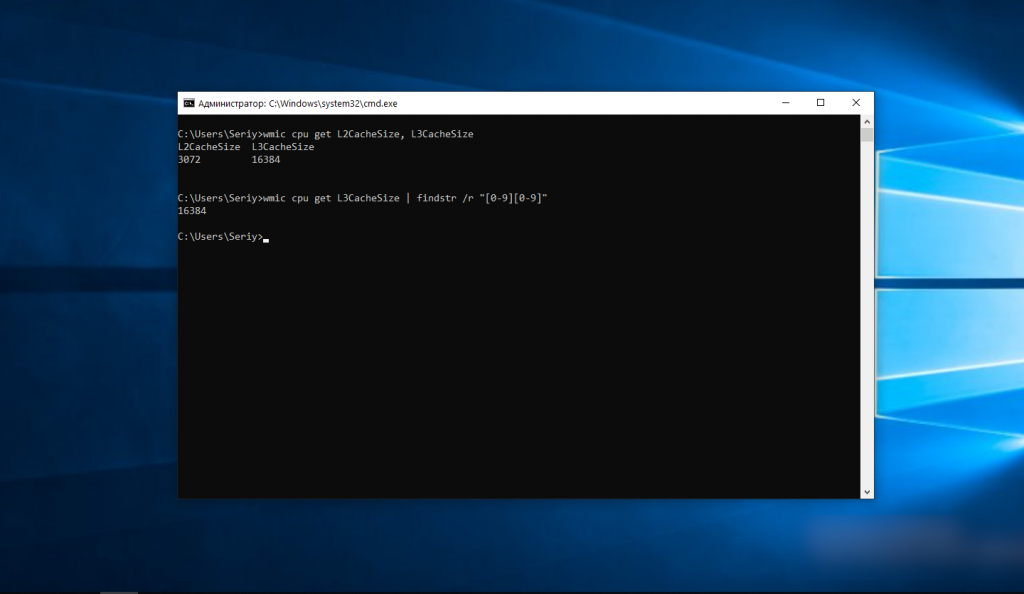
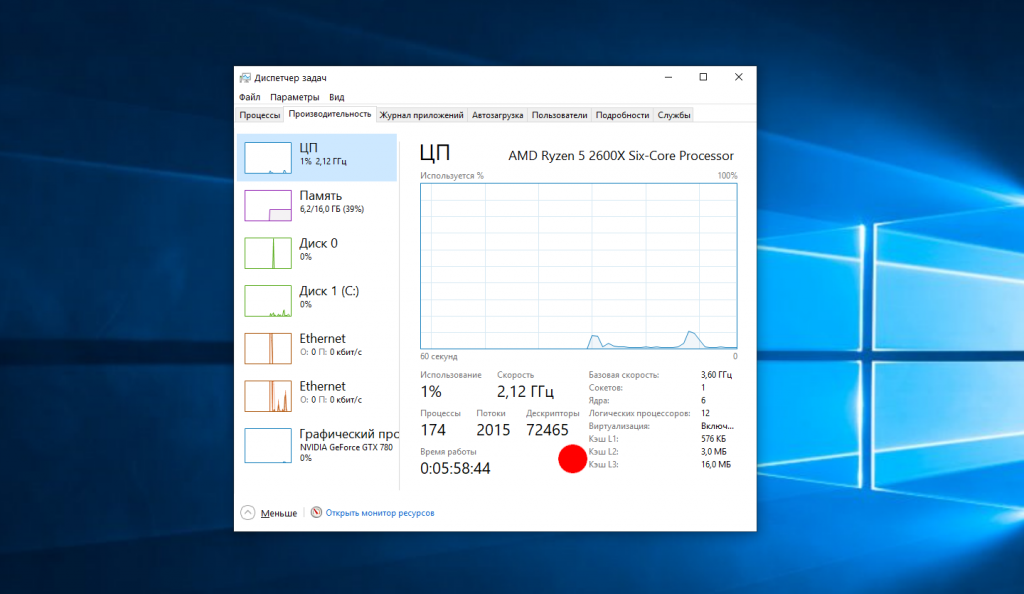
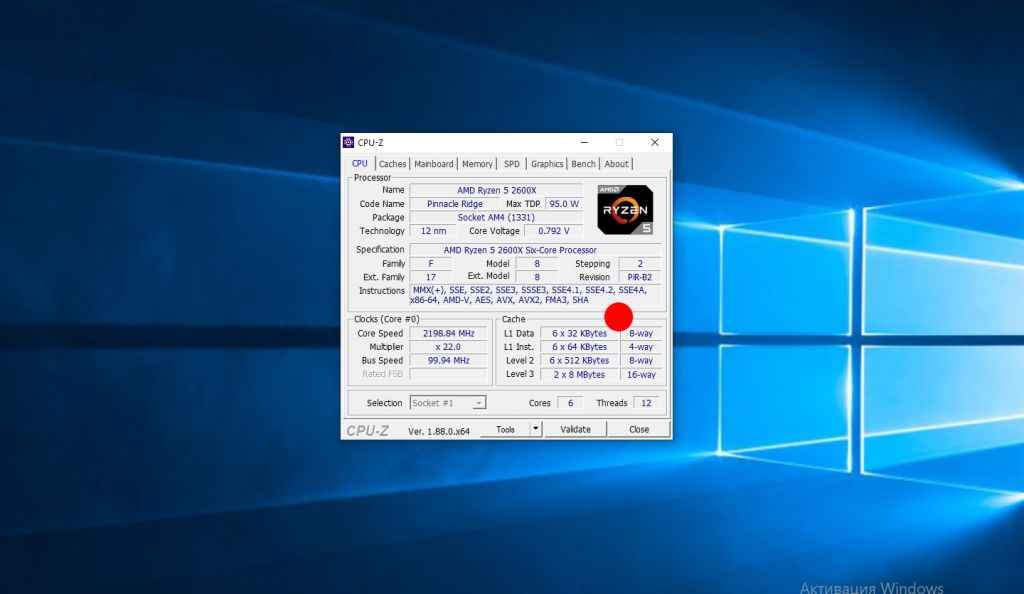
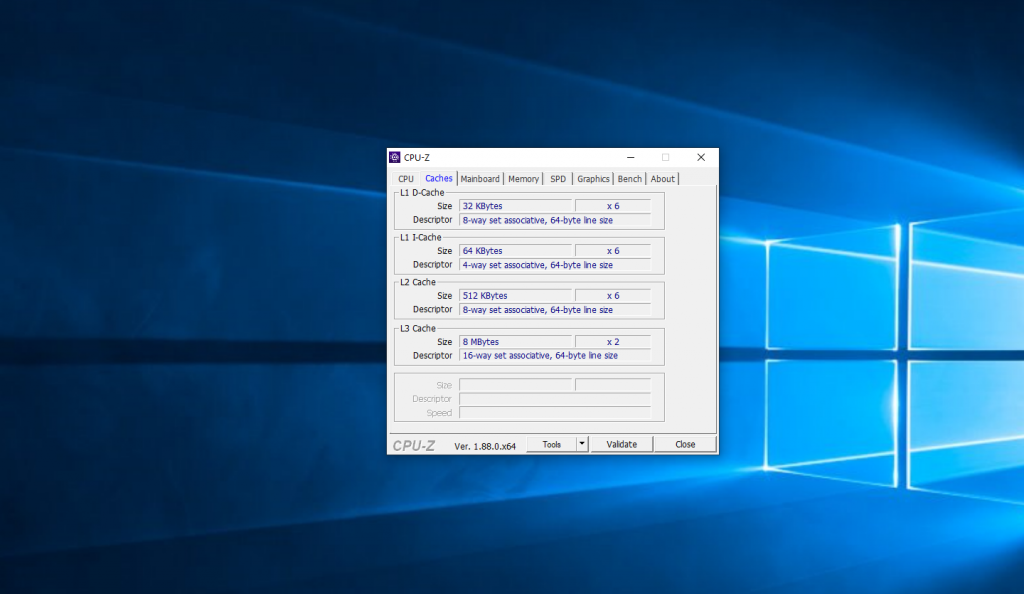

В окне диспетчера задач нет кнопки Подробнее.
Тогда используйте утилиту CPU-Z. Хорошая программа. Ссылка на утилиту есть в тексте статьи.
у меня такой вопрос — Intel 920/ CPU-z показывает L1D-cache 32kb x2 — 8 way set associative,64 bit line size L1 i cache 32kb x2 -4 way set associative,64 bit line size L2 Chache 256 kb x2/……и тп. вопрос в том, что где бы я не смотрел скрины и тд У ВСЕХ показывает 32 kb x 4!! во всех строчках кроме L3 там х1 пишется. у меня нету «множителя» вообще»….почему и на что это влияет или как сделать так же как у всех?!